Maison >Problème commun >Que dois-je faire si le sélecteur de couleurs dans ppt2010 est manquant ?
Que dois-je faire si le sélecteur de couleurs dans ppt2010 est manquant ?
- 藏色散人original
- 2020-01-04 10:34:1219582parcourir
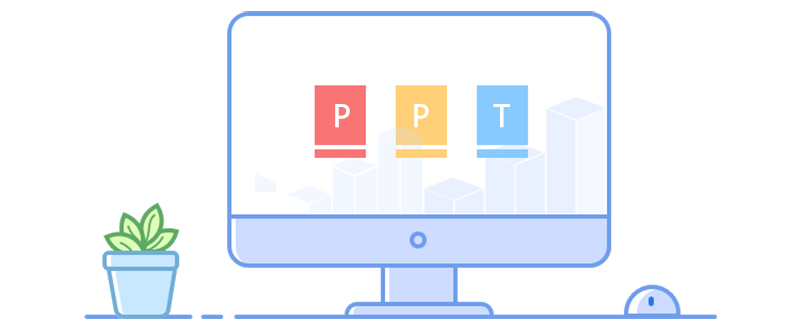
Que dois-je faire si le sélecteur de couleurs ppt2010 est manquant ?
Tout d'abord, le sélecteur de couleurs fourni avec PowerPoint n'est disponible que dans les versions 2013 et 2016~
La version 2010 de PPT est plus difficile à sélectionner directement les couleurs, mais vous pouvez commencer avec d'autres méthodes simples et rapides. Lorsqu'il n'y a pas de sélecteur de couleurs, j'utilise personnellement QQ pour prendre des captures d'écran. Après avoir appuyé sur Ctrl+Alt+A pour ouvrir la capture d'écran, la souris passe à l'état de couleur suivant. À ce moment, déplacez la souris vers n'importe quelle position et un. La valeur RVB sera affichée ci-dessous, c'est la couleur de cette zone, correspondant aux trois couleurs primaires R (rouge), G (vert) et B (bleu).
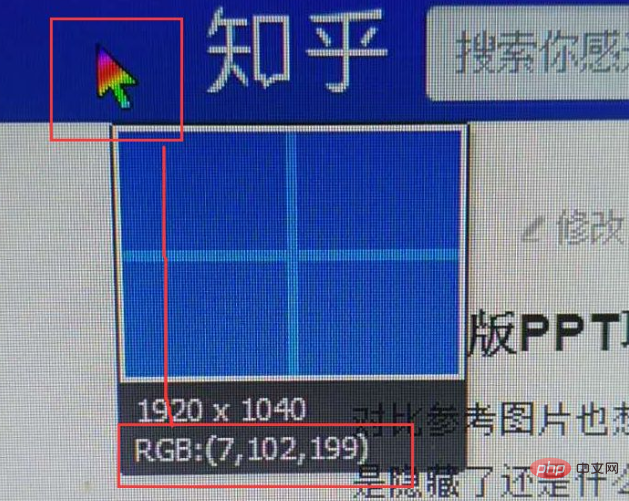
Ensuite, tant que vous saisissez ces trois valeursdans le panneau de couleurs de PPT - Personnaliser, vous pouvez afficher cette couleur.
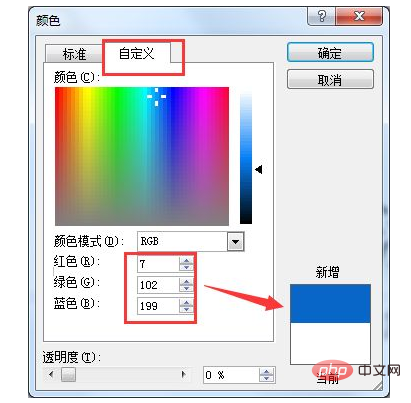
Bien que ce ne soit pas aussi pratique que le sélecteur de couleurs, cela reste une bonne solution.
De même, il peut également être utilisé pour la sélection des couleurs sous d'autres aspects.
Ce qui précède est le contenu détaillé de. pour plus d'informations, suivez d'autres articles connexes sur le site Web de PHP en chinois!

